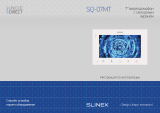Страница загружается...

{ Design. Unique. Innovation }
DESIGN
DIRECT
SERIES
Спасибо за выбор
нашего оборудования
Инструкция по эксплуатации
SL-07M 7” видеодомофон

{ Design. Unique. Innovation } DESIGN
DIRECT
SERIES
1Rev. 1.0 2
Содержание
1. Комплект поставки.....................................................................................................................................................................3
2. Характеристики...........................................................................................................................................................................3
3. Описание........................................................................................................................................................................................4
4. Установка........................................................................................................................................................................................5
4.1 Выбор кабеля..............................................................................................................................................................5
4.2 Схемы подключения................................................................................................................................................6
4.3 Монтаж...........................................................................................................................................................................8
5. Эксплуатация................................................................................................................................................................................9
5.1 Вызов с вызывной панели.....................................................................................................................................9
5.2 Просмотр панелей и камер................................................................................................................................10
5.3 Переадресация вызова........................................................................................................................................11
5.4 Внутренняя связь....................................................................................................................................................12
6. Меню домофона........................................................................................................................................................................12
6.1 Главное меню............................................................................................................................................................12
6.2 Системные настройки ..........................................................................................................................................13
6.3 Настройка мелодий и громкости звонка ....................................................................................................15
6.4 Настройка режима работы.................................................................................................................................16
6.5 Настройки параметров тревоги.......................................................................................................................17
6.6 Настройки изображения.....................................................................................................................................18
6.7 Воспроизведение файлов...................................................................................................................................19
7. Ручная запись.............................................................................................................................................................................21
8. Запись по датчику.....................................................................................................................................................................21
9. Условия гарантии......................................................................................................................................................................22
Указания по безопасности
Прочтите и сохраните эту инструкцию.
Все работы, связанные с установкой данного продукта, должен выполнять квалифицированный
специалист.
Соблюдайте температурный режим, используйте прибор при температуре от -10 ˚C до +55 ˚C.
Устанавливать устройство следует на поверхностях, не склонных к вибрациям или ударным
нагрузкам.
Устанавливайте устройство вдали от открытых источников тепла, таких как: радиаторы, обогреватели
и печи.
Допускается установка устройства вблизи других устройств бытовой электроники, если температура
окружающей среды не выходит за границы вышеупомянутых температур.
Устройство должно быть защищено от погодных воздействий, таких как: прямой солнечный свет,
вода (дождь) или снег.
Не используйте агрессивные или абразивные моющие средства для чистки корпуса прибора.
Используйте мягкую увлажненную ткань или салфетку для удаления трудных загрязнений.
Не перегружайте розетки и удлинители по мощности, т.к. это может привести к пожару или
поражению электрическим током.
Защита окружающей среды
Если вы видите этот символ на продукте, не выбрасывайте его с промышленными
или пищевыми отходами. В некоторых регионах созданы системы для сбора и
утилизации электронного оборудования. Свяжитесь с местными органами власти
для получения информации об утилизации для вашего региона.
Авторские права и ограничение ответственности
Все права защищены. Никакая часть данной публикации не может быть воспроизведена в любой
форме и любыми средствами, переведена на другой язык, переписана, переделана в любой другой
форме, храниться в поисковой системе или передаваться любыми средствами, включая электронные
или механические.
Запрещена запись или ксерокопирование без предварительного письменного разрешения
владельца.
Внимание!
В связи с постоянным проведением модернизаций и улучшения функциональности оборудования,
внешний вид, технические характеристики и функциональность могут быть изменены без
предварительного уведомления.
Данное руководство пользователя может содержать неточности или опечатки. Производитель
оставляет за собой право вносить изменения к информации, содержащейся в данном руководстве, а
также к комплектации и/или общему описанию изделия.

{ Design. Unique. Innovation } DESIGN
DIRECT
SERIES
3 4
Экран
Разрешение
Видеосистема
Тип аудиосвязи
Длительность вызова
Встроенная память
Слот расширения памяти
Потребляемая мощность в режиме ожидания
Потребляемая мощность в рабочем режиме
Блок питания
Тип установки
Размеры
Рабочая температура
7”, сенсорный цветной TFT
800×480 пикселей
PAL/NTSC
Полудуплексная
120 секунд
100 фотоснимков
microSD, до 32 Гб
3 Вт
7 Вт
Встроенный источник питания, ~100–240 В
Накладной монтаж
230 × 165 × 22 мм
−10 ... +55 ˚C
1
2
3
4
5
6
7
8
9
10
11
12
13
14
15
Индикатор питания домофона. Светится при подключенном питании
Индикатор первой вызывной панели. Светится во время разговора с панелью
Индикатор второй вызывной панели. Светится во время разговора с панелью
Дисплей
Кнопка «Вверх» – увеличение громкости разговора, перемещение курсора по
пунктам меню, увеличение значений в настройках
Кнопка «Вниз» – уменьшение громкости разговора, перемещение курсора по пунктам
меню, уменьшение значений в настройках
Динамик (на задней грани домофона)
Кнопка «Настройки/Запись»:
• нажмите кнопку в режиме ожидания, чтобы войти в меню настроек;
• нажмите кнопку в выбранном пункте меню, чтобы изменить настройку, после
изменения повторно нажмите кнопку для подтверждения изменений;
• нажмите кнопку в режиме просмотра или разговора, чтобы записать фото или
видео с панели либо камеры
Кнопка «Интерком» – вызов другого монитора или переадресация входящего вызова
Кнопка «Просмотр» – просмотр изображения с вызывной панели или камеры
Кнопка «Ответить» – ответ на входящий вызов и начало разговора с посетителем
Кнопка «Открыть» – открытие замка
Слот microSD карты памяти (на боковой грани домофона)
Кнопка «Отбой» – завершение разговора / выход из меню или подменю
Микрофон
1. Комплект поставки
Домофон SL-07M− 1 шт.
Кронштейн для крепления на стену − 1 шт.
Провода для подключения − 7 шт.
Комплект саморезов и дюбелей для монтажа − 1 компл.
Инструкция по эксплуатации − 1 шт.
2. Характеристики
5
1 2 3 4
6
7
8
9
10
11
12
13
14
15
3. Описание
165 мм
230 мм 22
мм

{ Design. Unique. Innovation } DESIGN
DIRECT
SERIES
5 6
4.
4.1
,
, .
. :
) 4- :
• 25 - 0,22 ;
• 25 50 - 0,41 ;
• 50 80 - 0,75 .
) 80 100 , 3-
0,75 RG-59 RG-6
:
) ( -
):
• 25 - ;
• 25 50 - .
0 - 50
50 - 80
80-100
RG-59 RG-6
0 - 20
20 - 40
4.2
1. , SL-07M.
.
.
.
.
Замок
Телевизор
Вызывная
панель 1 SL-07M (Основной)
Адаптер питания
замка
Вызывная
панель 2
Замок Адаптер питания
замка
Панель 1
Панель 2
Камера 1
Камера 2
Вход
Выход
ПитаниеТВ-выход
+13,5
*
+12
Адаптер
питания
камеры
Датчик
движения
Камера 2
+12
Адаптер
питания
камеры
Датчик
движения
Камера 1

{ Design. Unique. Innovation } DESIGN
DIRECT
SERIES
7 8
Схема 2. Подключение системы домофонов SL-07M.
SL-07M (Основной)
Панель 1
Панель 2
Камера 1
Камера 2
Вход
Выход
ПитаниеТВ-выход
SL-07M (Дополнительный)
Панель 1
Панель 2
Камера 1
Камера 2
Вход
Выход
ПитаниеТВ-выход
Примечания:
* Разъем «Питание» на домофоне предназначен для запитки домофона от внешнего источника
питания +13,5 В. При этом шнур питания ~100-240 В должен быть отключен от сети, во
избежание выхода из строя силовых цепей домофона;
** Вызывные панели, камеры, адаптеры питания, замки и датчики движения изображенные на
схемах, в комплектацию домофона не входят.
Аудио
Земля
Данные
Видео
Аудио
Земля
Данные
Видео
Аудио
Земля
Данные
Видео
SL-07M (Дополнительный)
Панель 1
Панель 2
Камера 1
Камера 2
Вход
Выход
ПитаниеТВ-выход
SL-07M (Дополнительный)
Панель 1
Панель 2
Камера 1
Камера 2
Вход
Выход
ПитаниеТВ-выход
Аудио
Земля
Данные
Видео
Аудио
Земля
Данные
Видео
4.3 Монтаж
1) Расположите кронштейн домофона в месте предполагаемого монтажа, на высоте 150-160 см от
пола.
2) Разметьте и просверлите 4 отверстия в стене.
3) Поместите в отверстия пластиковые дюбеля из комплекта поставки.
4) Зафиксируйтке кронштейн домофона на стене с помощью саморезов.
5) Подключите коммуникационные провода на задней панели домофона и зафиксируйте его на
кронштейне.

{ Design. Unique. Innovation } DESIGN
DIRECT
SERIES
9 10
5.2 Просмотр панелей и камер
Режим ожидания
Режим ожидания
На дисплее появится
изображение
с первой вызывной панели
(время просмотра – 60 секунд)
Нажмите кнопку
«Просмотр»
на домофоне
На дисплее появится
изображение
с первой камеры
(время просмотра не огранич.)
Нажмите кнопку «Отбой»
для завершения просмотра
или разговора
Нажмите кнопку «Открыть»,
чтобы открыть замок, при этом
сработает реле на вызывной
панели
20 секунд
Повторно нажмите
кнопку «Просмотр»
на домофоне
Повторно нажмите
кнопку «Просмотр»
на домофоне
На дисплее появится
изображение
со второй камеры
(время просмотра не огранич.)
Повторно нажмите
кнопку «Просмотр»
на домофоне
На дисплее появится
изображение
со второй вызывной панели
(время просмотра – 60 секунд)
Повторно нажмите
кнопку «Просмотр»
на домофоне
Нажмите кнопку «Ответить»,
чтобы начать разговор с
посетителем
5. Эксплуатация
5.1 Вызов с вызывной панели
Режим ожидания
Режим ожидания
Играет мелодия вызова
на домофоне и вызывной панели,
на экране домофона появляется
изображение с вызывной панели
Посетитель нажимает
кнопку вызова на первой
вызывной панели
Нажмите кнопку «Ответить»,
чтобы начать разговор с
посетителем
Посетитель нажимает
кнопку вызова на второй
вызывной панели
Сигнал вызова прекращается,
начинается разговор между
домофоном и вызывной панелью,
длительность разговора – 120 секунд
Нажмите кнопку «Отбой»
для завершения входящего
вызова или разговора
Нажмите кнопку «Открыть»,
чтобы открыть замок, при этом
сработает реле на вызывной
панели
Примечания:
1) Домофон автоматически перейдет в режим ожидания, если вы не ответили на входящий
вызов в течении 60 секунд;
2) Изображение и звук с вызывной панели будут работать в течении 20 секунд после нажатия
кнопки – это позволяет убедиться, что дверь открылась и посетитель вошел.
20 секунд

{ Design. Unique. Innovation } DESIGN
DIRECT
SERIES
11 12
5.4 Внутренняя связь
Для примера используются 2 домофона, подключенных в систему.
Нажмите кнопку «Отбой»,
для завершения разговора
Прозвучит мелодия
вызова
Начнется разговор с
другим домофоном
Нажмите кнопку «Ответить»
на другом домофоне, чтобы
начать разговор
Нажмите кнопку
«Интерком» для
включения
внутренней связи
Режим ожидания
Режим ожидания
5.3 Переадресация вызова
Для примера используются 2 домофона, подключенных в систему.
Нажмите кнопку «Отбой»,
для завершения разговора
Нажмите кнопку «Открыть»,
чтобы открыть замок, при этом
сработает реле на вызывной
панели
Примечания:
1) Если вы используете только одну вызывную панель для режима просмотра, вы также можете
выйти из режима просмотра, нажав кнопку «Просмотр» повторно (для этого остальные
источники видео должны быть отключены в настройках домофона).
2) Если используется несколько домофонов, подключенных в одну систему, то можно включить
просмотр изображения на дополнительных домофонах. При этом изображение будет
передаваться с вызывных панелей и камер, подключенных к основному домофону.
3) Если во время просмотра посетитель нажмет кнопку вызова на любой вызывной панели, то
режим просмотра отключится, а на дисплее появится изображение посетителя и будет
слышна мелодия вызова. Нажмите кнопку «Ответить» для начала разговора с
посетителем.
Примечание:
Если вы переадресуете разговор другому домофону, первый домофон перейдет в режим
ожидания, а домофон, на который переадресовали звонок, отобразит видео с вызывной панели
и будет слышна мелодия вызова.
Прозвучит мелодия вызова
и на другом домофоне
появится изображение с
вызывной панели
Начнется разговор с
вызывной панелью
на другом домофоне
Нажмите кнопку «Ответить»
на другом домофоне, чтобы
начать разговор с посетителем
Пришел вызов с
вызывной панели
и начался разговор
Нажмите кнопку
«Интерком» для
включения
переадресации
Режим ожидания
20 секунд
Примечание:
Если в режиме внутренней связи посетитель нажмет кнопку вызова на любой вызывной панели,
то режим внутренней связи отключится, а на дисплее появится изображение посетителя и
будет слышна мелодия вызова. Нажмите кнопку «Ответить» для начала разговора с
посетителем.
6. Меню домофона
6.1 Главное меню
В режиме ожидания нажмите кнопку , чтобы войти в главное меню домофона. В главном меню
используйте кнопки или для перемещения по меню. Нажмите кнопку еще раз, чтобы
войти в выбраное подменю. Далее нажмите кнопку для изменения текущего параметра меню.
Кнопками или измените значение параметра и нажмите кнопку для подтверждения
изменений. Чтобы выйти из текущего меню, нажмите кнопку или выберите иконку «Назад» и
нажмите кнопку .

{ Design. Unique. Innovation } DESIGN
DIRECT
SERIES
13 14
6.2 Системные настройки
В главном меню нажмите на иконку «Система», чтобы войти в системные настройки домофона:
Форматировать SD − форматирование SD карты памяти. Рекомендуется форматировать
карту памяти перед первым использованием. Также рекомендуется использовать SD
карты 6 класса и выше.
Форматировать память − форматирование внутренней памяти домофона.
Перенести фото на SD − копирование фотографий из памяти домофона на SD карту.
Обновление − обновление программного обеспечения домофона с помощью карты
памяти.
Перезагрузить − перезагрузка системы.
В системных настройках доступны следующие пункты:
Язык − выбор языка меню.
Время − установка системного времени.
Информация:
Версия ПО − текущая версия программного обеспечения.
Дата ПО − дата выпуска программного обеспечения.
Информация
Назад
Время
Язык
Система Звонок
Тревога Цвет Файлы
Режим
Главное
меню
Язык
Система
Главное
меню
Время
Система
Главное
меню
Система
Главное
меню
Назад
Русский
Назад
ДД-MM-ГГ 28-08-2015 12:00

{ Design. Unique. Innovation } DESIGN
DIRECT
SERIES
15 16
6.3 Настройка мелодий и громкости звонка
В главном меню нажмите на иконку «Звонок», чтобы войти в меню настройки мелодий и временных
интервалов громкости звонка. В данном меню содержатся следующие настройки:
Мелодия звонка − выбор мелодии для каждой из вызывных панелей.
Громкость − настройка временных интервалов громкости звонка и времени звучания
мелодии, а также включение или выключения звука нажатий.
6.4 Настройка режима работы
В главном меню нажмите на иконку «Режим», чтобы войти в меню настройки режима работы
домофона. В данном меню содержатся следующие настройки:
Режим − выберите режим «Основной», если домофон в системе один или к нему подключены
вызывные панели либо камеры. Выберите «Дополнит.», если в системе несколько домофонов и
к данному домофону не подключены вызывные панели либо камеры.
Панель 2 − «Вкл» или «Выкл», включает или исключает панель 2 из списка просмотра.
Версия ПО 1·1·0·1
Дата ПО 2016-01-27
Форматировать SD
Форматировать память
Перенести фото на SD
Обновление
Перезагрузить
Назад
ГромкостьМелодия звонка
Назад
Панель 1 01
Панель 2 02
Назад
Гр. звонка 08 : 00 ~ 18 : 00 08 30 сек
Гр. звонка 18 : 00 ~ 23 : 00 04 30 сек
Гр. звонка 23 : 00 ~ 08 : 00 01 30 сек
Назад
Система
Главное
меню
Информация
Главное
меню
Звонок
Мелодия звонка
Главное
меню
Звонок
Громкость
Главное
меню
Звонок

{ Design. Unique. Innovation } DESIGN
DIRECT
SERIES
17 18
6.5 Настройка параметров тревоги
В главном меню нажмите на иконку «Тревога», чтобы войти в меню настроки параметров тревоги.
В данном меню содержатся следующие настройки:
Тип датчика Камеры 1: «НО», если используется датчик с норрмально разорванным шлейфом;
«НЗ», если используется датчик с нормально замкнутым шлейфом;
«Выкл», если датчик не используется.
Тип датчика Камеры 2: «НО», если используется датчик с норрмально разорванным шлейфом;
«НЗ», если используется датчик с нормально замкнутым шлейфом;
«Выкл», если датчик не используется.
Камера 1 − «Вкл» или «Выкл» камеру 1 из списка просмотра.
Камера 2 − «Вкл» или «Выкл» камеру 2 из списка просмотра.
Звук тревоги Камеры 1 − время проигрывания мелодии тревоги при срабатывании датчика,
подключенного к камере 1, от 0 до 30 секунд.
Звук тревоги Камеры 2 − время проигрывания мелодии тревоги при срабатывании датчика,
подключенного к камере 2, от 0 до 30 секунд.
Запись по тревоге: «Фото» − сохранять фотоснимки при срабатывании датчика;
«Видео» − запись видеороликов при срабатывании датчика.
6.6 Настройка изображения
В главном меню нажмите на иконку «Цвет», чтобы войти в меню настроки параметров изображения.
В данном меню содержатся следующие настройки:
Панель 1 − настройка параметров изображения вызывной панели 1.
Панель 2 − настройка параметров изображения вызывной панели 2.
Камера 1 − настройка параметров изображения камеры 1.
Камера 2 − настройка параметров изображения камеры 2.
Режим записи: «Фото» – сохранять фотоснимки при входящих вызовах или вручную;
«Видео» – запись видеороликов при входящих вызовах или вручную.
Время открытия Панели 1 − время срабатывания реле замка Панели 1, от 2 до 10 секунд.
Время открытия Панели 2 − время срабатывания реле замка Панели 2, от 2 до 10 секунд.
Панель 1 Панель 2
Камера 1 Камера 2
Назад
Главное
меню
Режим
Главное
меню
Тревога
Главное
меню
Цвет
Режим: Основной
Панель 2: Вкл
Режим записи: Видео
Время открытия Панели 1: 02 сек
Время открытия Панели 2: 03 сек
Назад
Тип датчика Камеры 1: НО
Тип датчика Камеры 2: НО
Камера 1: Вкл
Камера 2: Вкл
Звук тревоги Камеры 1: 10 сек
Звук тревоги Камеры 2: 10 сек
Запись по тревоге: Видео
Назад

{ Design. Unique. Innovation } DESIGN
DIRECT
SERIES
19 20
Для каждого из источников видеосигнала могут быть заданы собственные параметры изображения:
Яркость – может быть задана от 0 до 50, по умолчанию 25.
Контрастность – может быть задана от 0 до 50, по умолчанию 25.
Цветность – может быть задана от 0 до 50, по умолчанию 25.
Главное
меню
Цвет
Панель 1
Панель 2
Камера 1
Камера 2
6.7 Воспроизведение файлов
В главном меню нажмите на иконку «Файлы», чтобы войти в меню воспроизведения файлов.
В данном меню содержатся следующие пункты:
Файлы видео − воспроизведение видеороликов.
Файлы фото − воспроизведение фотоснимков. Файлы видео
Главное
меню
Файлы
0005 / 0005
12 : 10 : 35
31 - 08 - 2015
Файлы видео
Главное
меню
Файлы
Главное
меню
Файлы
Камера 1
25 25 25
Назад
Файлы видео Файлы фото
Назад
001 / 003
20150831 - 121033 0005
20150831 - 120548 0004
20150831 - 120234 0003
20150831 - 115828 0002
20150831 - 115630 0001
Просмотр
Удалить текущий файл
Удалить все файлы
Назад
Нажмите иконку «Файлы видео» или «Файлы фото» для входа в меню просмотра видеороликов или
фотоснимков и нажмите на имя файла для его просмотра. В выпадающем меню выберите одно из трех
действий:
Просмотр – просмотр текущего файла;
Удалить текущий файл – удаление текущего файла;
Удалить все файлы – удаление всех файлов в данной папке.
Во время просмотра видеороликов или фотоснимков, переход между файлами осуществляется с
помощью кнопок или . Для возврата в меню выбора файла из режима просмотра коротко
нажмите в любом месте экрана или нажмите кнопку .

{ Design. Unique. Innovation } DESIGN
DIRECT
SERIES
21 22
7. Ручная запись
Во время просмотра вызывных панелей или видеокамер, а также во время разговора, можно
сохранять фотоснимки либо записывать видеоролики вручную, нажав кнопку .
В зависимости от выбранных настроек «Режим записи» (смотрите стр. 17) домофон будет записывать
видео или делать фотоснимки.
Примечание:
Запись видеороликов возможна только при установленной в домофон microSD карте. При
отсутствии microSD карты в слоте домофона, вне зависимости от настройки «Режим
записи», будет производится только запись фотоснимков на внутреннюю память домофона.
Емкость внутренней памяти составляет 100 фотоснимков. При превышении данного
количества и отсутствии microSD карты, самые старые фотоснимки будут замещены более
новыми.
8. Запись по датчику
Камера 1 и Камера 2 имеют функцию записи по датчику. Когда датчик замкнет или разомкнет
контакты (в зависимости от настроек «Тип датчика камеры 1» и «Тип датчика камеры 2» меню
«Тревога» → «Доп. камеры» , смотрите стр. 17-18), в домофоне активируется запись по тревоге.
Время записи видео составляет 120 секунд. Во время записи нажмите кнопку , если необходимо
остановить запись и перейти в режим ожидания.
Можно использовать любые датчики, которые имеют «НО» (нормально разорванные) или «НЗ»
(нормально замкнутые) контакты. При срабатывании датчик замыкает (в случае «НО») или разрывает
(в случае «НЗ») сигнальный шлейф, что активирует запись на домофоне.
+12 В
Земля
Земля
Видео
Адаптер
питания
камеры
Датчик
движения
Камера
Не исп.
Сигн.
Земля
Видео
Схема подключения датчика движения к сигнальному входу домофона.
9. Условия гарантии
Производитель гарантирует нормальное функционирование системы/изделия при соблюдении
потребителем правил эксплуатации.
Согласно условиям ограниченной гарантии, гарантия на данное изделие составляет 24 месяца с
момента покупки системы/изделия.
Гарантийные обязательства дают право покупателю на гарантийный ремонт (возобновление
работоспособности изделия) на протяжении указанного срока, в случаях, когда работоспособность
нарушена в результате заводского дефекта производителя и покупателем не нарушены условия
хранения, транспортирования, установки и эксплуатации изделия.
Производитель не несет гарантийных обязательств, а изделиям не предоставляется гарантийное
обслуживание в следующих случаях:
• нарушения целостности или комплектности системы/изделия;
• нарушения правил установки или эксплуатации системы/изделия;
• наличие механических повреждений, следов попадания вовнутрь изделия посторонних
предметов, жидкостей, насекомых, пыли, грязи и т.п.;
• нарушения пломб, стикеров, серийных номеров производителя, наличии их механических
повреждений, нанесения ущерба в результате нарочных или случайных (в случае незнания)
действий потребителя;
• посторонних вмешательств при выполнении ремонтных работ самостоятельно или
представителями других, не уполномоченных на это организаций;
• нанесения ущерба несоответствием электропитающих кабельных сетей требованиям
технических стандартов, а также в случаях перепадов напряжения или аварии в электросетях.
Гарантийные обязательства производителя не включают его ответственность за соответствие товара
личным требованиям и пожеланиям покупателя.
В случае отсутствия необходимых для ремонта запасных частей или комплектующих, производитель
оставляет за собой право замены их аналогичными, без ухудшения эксплуатационных характеристик
изделия. Согласованная с покупателем замена товара производится в случае, если товар не может
быть отремонтирован. Данные гарантийные обязательства не распространяются на аксессуары, не
входящие в комплект изделия, такие как аккумуляторы, внешние блоки питания, соединительные
шнуры, разъемы и т.д., а также детали и части изделия, вышедшие из строя в результате
естественного износа.
/